https://searchengineland.com/guide/google-search-console-guide
Если вы не отслеживаете, что происходит на вашем сайте, вы просто публикуете контент и надеетесь на лучшее. Но давайте будем честными — это не стратегия.
Вот где на помощь приходит Google Search Console (GSC). Даже отличный контент может провалиться, если вы не знаете, как люди его находят или где теряют интерес. GSC — это ваш скрытый помощник, который позволяет:
- Мониторить производительность сайта в поиске Google
- Исправлять проблемы с индексацией
- Обнаруживать ключевые слова, которые вы иначе бы не увидели
Именно это превращает ваши догадки по SEO в четкую стратегию, основанную на реальных данных об эффективности вашего сайта.
Мы подробно расскажем вам, как настроить и проверить ваш сайт, разобраться в ключевых отчетах и начать использовать GSC для улучшения SEO без лишних хлопот.
Что такое Google Search Console и почему он важен для SEO?
Назначение GSC и его роль в SEO
Успех ваших цифровых маркетинговых усилий во многом зависит от одного ключевого фактора — взаимодействия между вашим сайтом и Google. Чем лучше это взаимодействие, тем больше видимости, трафика и результатов вы получите. Google Search Console (GSC) — это инструмент, который помогает улучшить это взаимодействие.
Почему? Потому что он показывает, как именно ваш сайт отображается и работает в поиске Google.
Лучшая часть? Это абсолютно бесплатно. И он подходит для всех уровней экспертизы — блогеров, владельцев малого бизнеса или SEO-специалистов.
Прелесть GSC в том, что он не просто показывает вам, что происходит на вашем сайте, он показывает вам, как люди его находят. Это включает такие вещи, как то, какие страницы получают клики, занимают ли они высокие или низкие позиции в результатах поиска, а иногда даже то, почему ваш поисковый вид может отличаться.
С помощью этого инструмента вы можете проверить, правильно ли Google индексирует ваши страницы, есть ли какие-либо проблемы, которые их сдерживают, и как исправить эти проблемы, чтобы ваш контент показывался большему количеству людей. Таким образом, вместо того, чтобы действовать вслепую, вы принимаете обоснованные решения на основе того, как сам Google интерпретирует ваш сайт.
Благодаря этому вы получаете больше от каждого усилия, которое вкладываете в свою стратегию SEO. Вы можете оптимизировать свой контент более эффективно, выявлять и решать проблемы на ранних этапах, прежде чем они повредят вашим рейтингам, и получать реальные сведения о том, что на самом деле привлекает трафик на ваш сайт, так что вы можете удвоить усилия на том, что работает.
Чем GSC отличается от таких инструментов, как GA4 и Looker Studio
Google Search Console, Google Analytics и Looker Studio (ранее известная как Google Data Studio) имеют одну общую черту: Google. Но на самом деле они совершенно разные, и эти различия действительно дополняют друг друга, когда дело касается успеха вашего веб-сайта.
Давайте разберемся:
- Google Search Console (GSC) фокусируется на том, как люди находят ваш сайт через Google Search. Все дело в видимости поиска; таких вещах, как поисковые термины и рейтинги. Он сообщает вам, какие поисковые термины привели людей на ваш сайт и каковы ваши результаты в поиске, даже по сравнению с другими веб-сайтами.
Пример: предположим, вы ведете блог о травяном чае. Если 300 человек ищут «лучший травяной чай», GSC покажет вам, появился ли ваш блог в этих результатах и сколько людей решили перейти на ваш сайт на основе этих поисковых терминов. - Google Analytics (GA4) сообщает вам, что происходит после того, как кто-то попадает на ваш сайт. Он отслеживает поведение пользователей, как долго они остаются, какие страницы посещают, какие действия они предпринимают и что приводит к конверсии. Это помогает вам понять, какой контент удерживает интерес людей и что может нуждаться в улучшении.
Пример: из 25 посетителей, которые перешли по ссылке из поиска травяного чая, GA4 может показать, что 10 человек оставались на сайте в течение пяти минут, а остальные уходили через 10 секунд. Он также может показать, что несколько человек подписались на вашу рассылку или нажали «Купить сейчас». - Looker Studio берет данные из GSC и GA4 и превращает их в удобные для чтения диаграммы и отчеты на одной панели. Представьте себе цифровую доску объявлений, на которой все ваши ключевые показатели красиво оформлены, так что вы можете увидеть историю одним взглядом.
Пример: предположим, вы хотите сообщить о том, как работает ваш блог о травяном чае. Вместо того чтобы прыгать между GSC и GA4, Looker Studio позволяет вам увидеть, что «лучший травяной чай» принес 300 показов и 25 кликов (из GSC), и что 10 из этих посетителей оставались на вашем сайте более пяти минут, а трое подписались на вашу рассылку (из GA4).
Почему это важно: визуализация данных упрощает их интерпретацию. Вы можете быстрее выявлять тенденции, четко сообщать результаты и принимать более разумные решения о том, на чем сосредоточить свое время и энергию.
Как настроить и подтвердить свой сайт в Search Console
Шаг 1: Перейдите в Google Search Console
Для настройки GSC вам понадобится аккаунт Google и доступ к вашему сайту.
Перейдите по адресу: https://search.google.com/search-console
Шаг 2: Добавьте новое свойство
При первом входе в Google Search Console вам будет предложено добавить свойство. Это означает, что вы указываете Google, какой сайт хотите отслеживать.
Вот как добавить доменное свойство:
В разделе «Домен» введите свой домен без http, httpsили www.
Пример: просто введите example.com(не https://example.com)
Затем нажмите « Продолжить » .
Gsc Выберите тип собственности Домен Масштабируемый
Теперь вы увидите диалоговое окно с записью TXT, фрагмент кода, который вы скопируете и добавите в настройки домена.
Нажмите « Копировать », чтобы скопировать запись TXT.
Gsc Выберите тип собственности Домен Проверить через DNS Масштабируемый
В новой вкладке браузера войдите в систему вашего регистратора домена.
(Например, GoDaddy, Google Domains и т. д.)
После входа в систему перейдите в настройки DNS.
В GoDaddy:
Нажмите на девять точек рядом с названием вашей компании.
Выберите «Домены »
Меню Godaddy масштабированное
В списке доменов нажмите на три точки рядом с именем вашего сайта и выберите « Изменить DNS ».
Godaddy Доменное Портфолио Редактировать DNS Масштабируемый
В окне «Управление DNS» нажмите « Добавить » в разделе « Записи DNS ».
Масштабируемое управление доменами Godaddy
Заполните поля во всплывающем окне следующим образом:
Тип: TXT
Имя: @
Значение: вставьте TXT-запись, скопированную из Google.
Время жизни: 1 час
Godaddy DNS Records Txt Records Scaled
Примечание: оставьте TTL (время жизни) на его значении по умолчанию — обычно один час. Изменения DNS могут занять некоторое время для полного обновления в Интернете, поэтому проверка может занять от нескольких минут до 48 часов. Не волнуйтесь, если это не сработает сразу — это совершенно нормально.
Когда закончите, нажмите « Добавить запись ».
Godaddy DNS Records Добавить запись Масштабируется
Вернитесь в Google Search Console и нажмите « Подтвердить » (или « Проверить », если вы делаете это впервые).
Gsc Domain Verify через DNS Confirm Scaled
Если вы видите сообщение «Право собственности пока не подтверждено», это нормально. Иногда обновление занимает несколько минут.
Мы рассмотрим это подробнее на следующем этапе.
Вариант 2: Добавить свойство префикса URL
Если вы хотите отслеживать только определенный раздел вашего сайта (например, www.example.com/blog), вы можете выбрать опцию префикса URL.
Этот метод также предлагает более гибкие способы проверки вашего сайта: HTML-файл, менеджер тегов, Google Analytics и т. д.
Вот как добавить свойство префикса URL:
В разделе URL-префикса первой страницы GSC введите полный URL-адрес сайта или раздела, который вы хотите отслеживать.
Пример: https://www.example.com/blog
Затем нажмите « Продолжить » .
Gsc Select Property URL-префикс масштабируется
Google покажет вам несколько способов проверки вашей собственности:
Загрузка HTML-файла (рекомендуется)
HTML-тег
Google Аналитика
Диспетчер тегов Google
Поставщик доменного имени
Меню проверки префикса URL Gsc масштабировано
Попробуйте метод, рекомендуемый Google: загрузка HTML-файла.
Разверните раздел « HTML-файл » и нажмите, чтобы загрузить файл проверки.
Проверка префикса URL Gsc 1 Масштабированный
Загрузите этот файл в корневой каталог вашего сайта:
Если вы хотите проверить www.example.com, загрузите его в каталог домашней страницы
Если вы проверяете www.example.com/blog, загрузите его в папку блога
Это говорит Google: «Эта часть сайта принадлежит мне!»
После загрузки файла вернитесь в Search Console и нажмите « Подтвердить » или « Проверить ».
Gsc URL-префикс Проверка Подтверждение Масштабирование
Google может потребоваться некоторое время, чтобы подтвердить ваше право собственности. Если это не сработает сразу, это совершенно нормально.
На следующем шаге мы объясним, как это исправить.
Шаг 3: Подтвердите право собственности
После добавления свойства в Google Search Console следующий шаг — доказать, что вы действительно владеете сайтом.
Отчёты Google Search Console, на которые стоит обратить внимание
Отчёт о производительности
Этот отчёт показывает, как ваш сайт работает в поиске Google. Вы увидите четыре ключевых метрики:
- Общее количество кликов
- Общее количество показов
- Средний CTR
- Средняя позиция
Инструмент проверки URL
Этот инструмент помогает проверить состояние отдельных страниц вашего сайта.
Лучшие практики и советы по использованию GSC в 2025 году
Эти советы помогут вам максимально эффективно использовать GSC в этом году — независимо от того, управляете ли вы небольшим блогом или крупным контентным сайтом.
- Автоматизируйте сбор данных с помощью API GSC или Looker Studio
- Свяжите GSC с GA4 для более глубокого анализа
- Используйте фильтры регулярных выражений для поиска ключевых слов
- Отслеживайте резкие падения показов или кликов
- Анализируйте эффективность нового контента с фильтрацией по дате публикации
На чём сосредоточиться в GSC в 2025 году
Хотя это бесплатный инструмент, в Google Search Console много функций. Но самое главное — всё в нём предназначено для того, чтобы помочь вам принимать более обоснованные решения.
Вам не нужно осваивать каждый отчёт или сразу становиться экспертом по регулярным выражениям. Важно регулярно проверять данные, знать, где искать, и позволять данным направлять ваши следующие шаги.
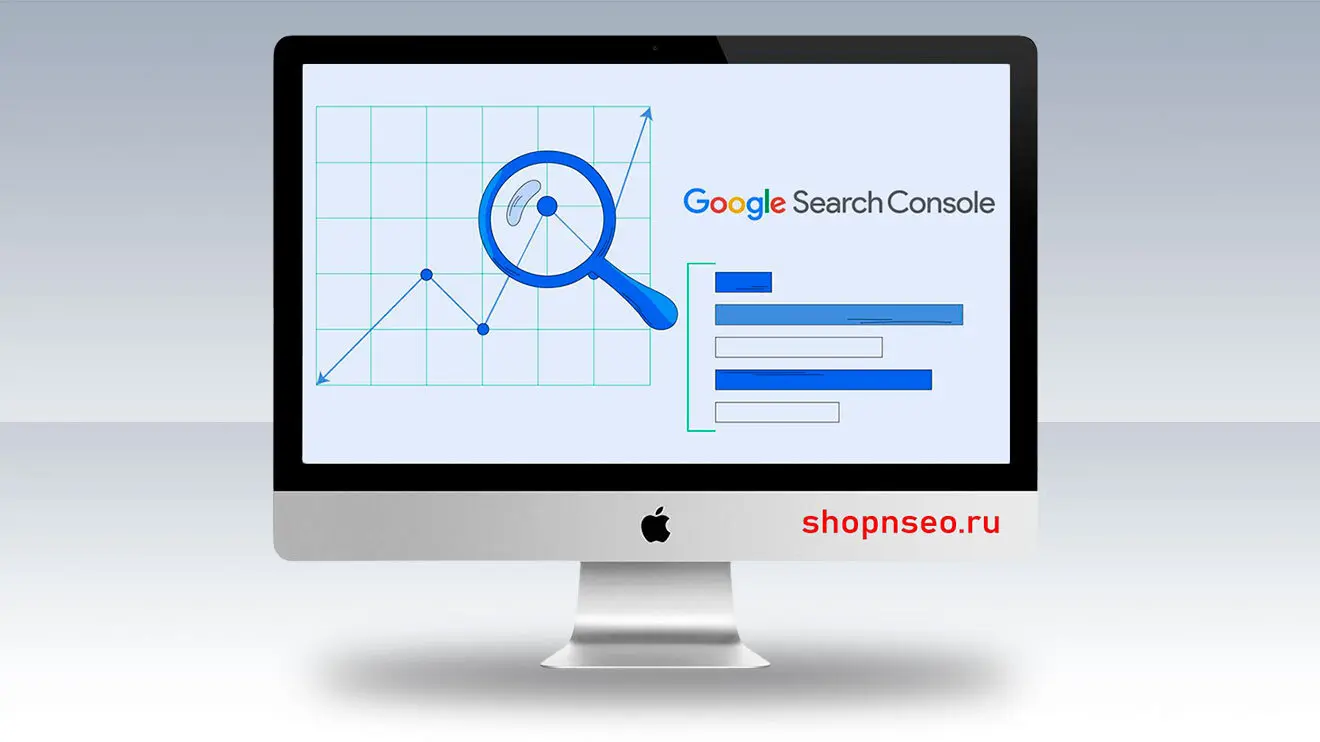
Комментарии